- Teil 1. Stellen Sie Daten von einem defekten iPod Touch mit FoneLab iPhone Data Recovery wieder her
- Teil 2. Daten von einem defekten iPod Touch über iTunes wiederherstellen
- Teil 3. Daten von einem defekten iPod Touch aus iCloud wiederherstellen
- Teil 4. FAQs Wie man Daten von einem defekten iPod Touch wiederherstellt
Stellen Sie Ihre Daten einfach vom iPhone auf dem Computer wieder her.
Wiederherstellen von Daten von einem defekten iPod Touch: 3 führende Wege
 Geschrieben von Boey Wong / 08. Mai 2023, 09:00 Uhr
Geschrieben von Boey Wong / 08. Mai 2023, 09:00 Uhr Ich kann meinen iPod touch nicht verwenden, weil ich ihn versehentlich auf den Boden fallen gelassen habe. Später ist es kaputt. Ich muss dringend von der Arbeit aus auf meine Dateien zugreifen. Bitte helfen Sie mir, sie in irgendeiner Weise wiederherzustellen. Vielen Dank im Voraus!
Sie fragen sich vielleicht, was zu tun ist, wenn Ihr iPod touch kaputt ist. Nun, jeder wird es tun, wenn er in der gleichen Situation ist wie Sie. Machen Sie sich keine Sorgen, denn dieser Artikel ist die Rettung! Lassen Sie nicht zu, dass Ihre wichtigen Dateien verloren gehen. Stellen Sie sie stattdessen sofort mit den Verfahren dieses Beitrags wieder her. Bitte scrollen Sie nach unten, um weitere Informationen zu erhalten.
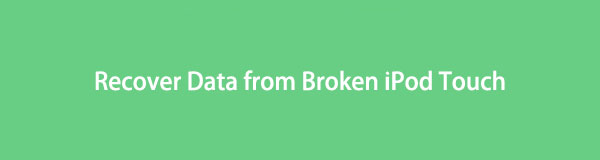

Führerliste
- Teil 1. Stellen Sie Daten von einem defekten iPod Touch mit FoneLab iPhone Data Recovery wieder her
- Teil 2. Daten von einem defekten iPod Touch über iTunes wiederherstellen
- Teil 3. Daten von einem defekten iPod Touch aus iCloud wiederherstellen
- Teil 4. FAQs Wie man Daten von einem defekten iPod Touch wiederherstellt
Teil 1. Stellen Sie Daten von einem defekten iPod Touch mit FoneLab iPhone Data Recovery wieder her
Diese Software wird empfohlen, wenn Sie vergessen, Ihre Daten oder Dateien zu sichern. FoneLab iPhone Datenwiederherstellung kann Daten von defektem iPod touch direkt wiederherstellen. Aber Sie können auch Daten von iCloud wiederherstellen und iTunes-Backup. Darüber hinaus unterstützt es viele wiederherstellbare Szenarien. Dazu gehören versehentliches Löschen, Wasserschäden, Systemprobleme, feststeckende Geräte, vergessene Passwörter usw. Darüber hinaus können Sie verschiedene Daten wie Kontakte, Notizen, Videos, Fotos und mehr wiederherstellen.
Mit FoneLab für iOS können Sie verlorene / gelöschte iPhone-Daten wie Fotos, Kontakte, Videos, Dateien, WhatsApp, Kik, Snapchat, WeChat und weitere Daten von Ihrem iCloud- oder iTunes-Backup oder -Gerät wiederherstellen.
- Stellen Sie Fotos, Videos, Kontakte, WhatsApp und weitere Daten mühelos wieder her.
- Vorschau der Daten vor der Wiederherstellung.
- iPhone, iPad und iPod touch sind verfügbar.
Möchten Sie dieses iPod touch-Datenwiederherstellungstool verwenden? Bitte scrollen Sie nach unten für die Anleitung unten.
Schritt 1Laden Sie FoneLab iPhone Data Recovery auf Ihren Computer herunter. Suchen Sie anschließend die Download-Datei und richten Sie sie ein. Bitte starten Sie das Tool später sofort, um den Vorgang zu beschleunigen.
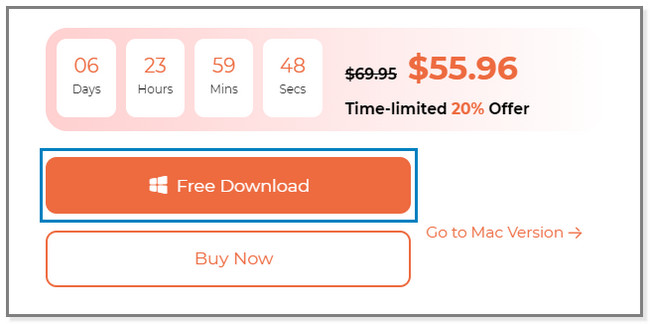
Schritt 2Sie werden die 4 Funktionen der Software auf Ihrem Bildschirm bemerken. Da Sie sich von einem defekten iPod touch erholen, wählen Sie bitte die iPhone Datenrettung Schaltfläche auf der linken Seite. Darüber hinaus können Sie die anderen Funktionen für zukünftige Referenzen oder Probleme auf Ihren iOS-Geräten erkunden.
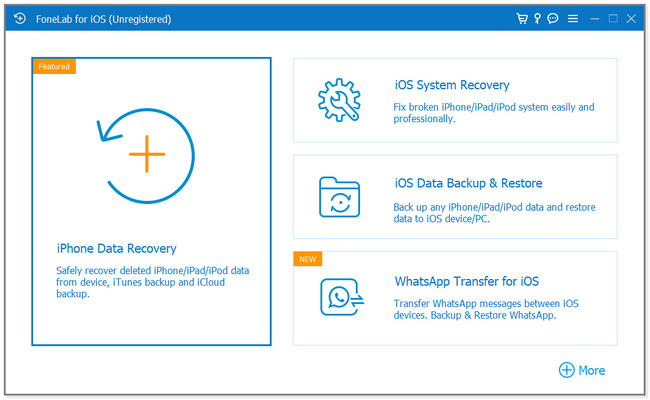
Schritt 3Schließen Sie den iPod touch an den Computer an. Bitte wählen Sie die aus Wiederherstellen von iOS-Gerät Klicken Sie auf die Schaltfläche auf der linken Seite der Software. Klicken Sie später auf Scan starten Schaltfläche unter dem Namen des iPod touch.
Hinweis: Wenn Sie von einem iTunes- und iCloud-Backup wiederherstellen möchten, können Sie das auswählen Wiederherstellen aus der iTunes-Sicherungsdatei und Wiederherstellen von iCloud Abschnitte. Befolgen Sie die Anweisungen auf dem Bildschirm für den Wiederherstellungsprozess.
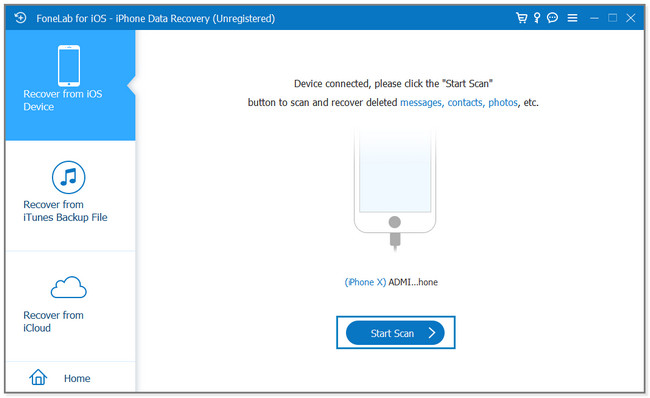
Schritt 4Der Fortschritt des Scanvorgangs wird oben in der Software angezeigt. Sie müssen warten, bis der Vorgang abgeschlossen ist. Wählen Sie anschließend auf der linken Seite des Tools den Datentyp aus, den Sie wiederherstellen möchten. Ihr Inhalt wird auf der rechten Seite angezeigt und Sie können ihn auswählen. Klicken Sie später auf Entspannung Schaltfläche, um den Wiederherstellungsprozess zu starten.
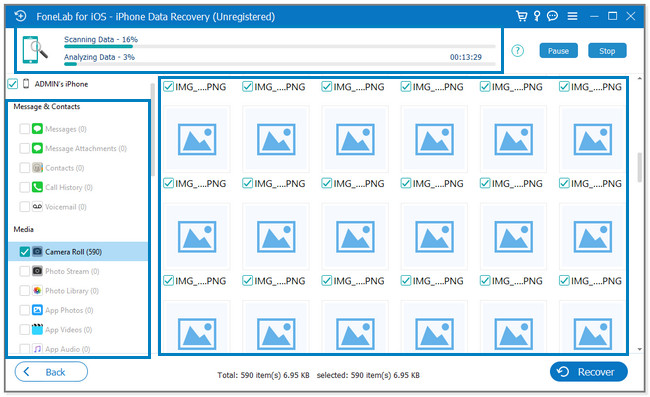
Die obige Software kann Daten vom iPod touch in 3 Modi wiederherstellen. Sie können iTunes-Backup, iCloud-Backup und direkt über ein USB-Kabel verwenden. Aber wenn Sie Apple-Methoden erkunden möchten, können Sie unten nach unten scrollen.
Mit FoneLab für iOS können Sie verlorene / gelöschte iPhone-Daten wie Fotos, Kontakte, Videos, Dateien, WhatsApp, Kik, Snapchat, WeChat und weitere Daten von Ihrem iCloud- oder iTunes-Backup oder -Gerät wiederherstellen.
- Stellen Sie Fotos, Videos, Kontakte, WhatsApp und weitere Daten mühelos wieder her.
- Vorschau der Daten vor der Wiederherstellung.
- iPhone, iPad und iPod touch sind verfügbar.
Teil 2. Daten von einem defekten iPod Touch über iTunes wiederherstellen
Diese Software kann Ihnen dabei helfen, Daten von einem defekten iPod touch wiederherzustellen oder wiederherzustellen. Ja, das hast du richtig gelesen! Da Sie Ihren iPod touch nicht richtig verwenden können, schließen Sie ihn an Ihren Computer an und verwenden Sie iTunes. Es kann Ihre Daten automatisch sichern oder wiederherstellen. Es kann auch Probleme auf dem iPod touch beheben, wie z. B. Einfrieren, nicht mehr reagieren und mehr.
Leider ist iTunes nicht bereits auf allen Mac-Modellen verfügbar. Es wurde in der neuesten Version von macOS ersetzt. Die Software ist nur auf neueren macOS- und Windows-Versionen verfügbar. Im Folgenden finden Sie die Schritte zum Wiederherstellen von Daten mit iTunes. Weitergehen.
Schritt 1Suchen Sie auf Ihrem Mac nach iTunes und starten Sie es sofort. Danach müssen Sie den neuen iPod touch oder andere Geräte über ein USB-Kabel an den Laptop anschließen. Auf Ihrem iPod touch wird eine Berechtigungsbenachrichtigung auf dem Bildschirm angezeigt. Tippen Sie auf die Vertrauen Sie diesem Computer Klicken Sie auf die Schaltfläche und befolgen Sie anschließend die Anweisungen auf dem Bildschirm. Sobald der Vorgang erfolgreich ist, wird der iPod touch in der Seitenleiste der iTunes-App angezeigt.
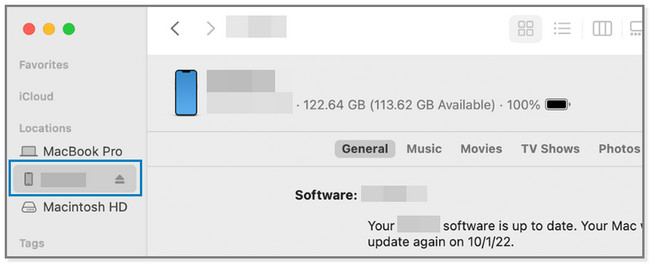
Schritt 2Bitte klicken Sie auf das iPod touch-Gerät auf der linken Seite der Hauptoberfläche. Sie sehen den Inhalt, die Daten und Dateien auf der rechten Seite des Bildschirms. Es umfasst Musik, Filme, Fernsehsendungen, Dateien, Informationen und Fotos. Bitte wählen Sie die Allgemeines Schaltfläche auf der rechten Seite für Backup-Optionen.
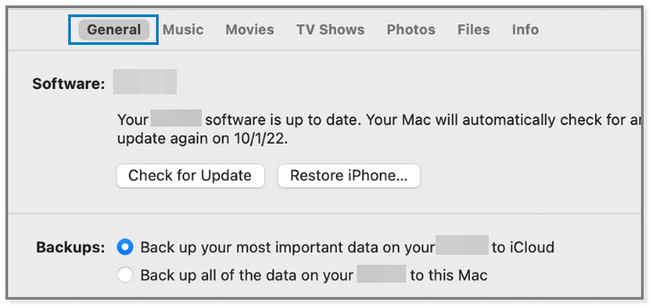
Schritt 3Bitte stellen Sie sicher, dass die Softwareversion Ihres iPod touch aktualisiert ist. Wenn nicht, können Sie auf klicken Nach Aktualisierungen suchen und aktualisieren Sie es, indem Sie den Anweisungen auf dem Bildschirm folgen. Wählen Sie danach die aus Backup wiederherstellen .
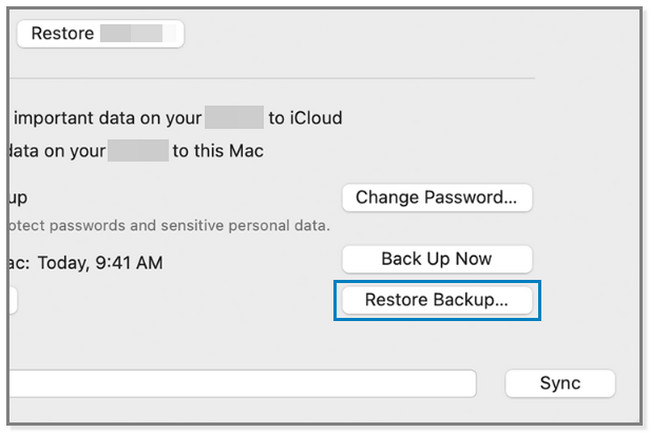
Schritt 4Suchen Sie das Datum jeder Sicherung Ihrer iPod touch-Dateien und -Daten. Sie müssen nur auf die Pfeil-nach-unten-Schaltfläche der Backup-Schaltfläche klicken. Geben Sie später das Sicherungskennwort ein und klicken Sie auf die Schaltfläche Wiederherstellen, um den Vorgang zu starten. Bitte trennen Sie den iPod touch erst, wenn der Vorgang abgeschlossen ist.
Hinweis: Wenn sich der iPod touch nicht einschalten lässt, können Sie die Daten auf einem neuen Telefon wiederherstellen. Öffnen Sie das neue Telefon und tippen Sie auf Wiederherstellen von Mac oder PC Taste. Verbinden Sie es mit dem Mac, den Sie zum Sichern Ihrer Dateien verwendet haben. Öffnen Sie danach iTunes und klicken Sie auf die Backup wiederherstellen Taste. Wählen Sie die relevanteste aus und warten Sie, bis der Vorgang abgeschlossen ist.

Mit FoneLab für iOS können Sie verlorene / gelöschte iPhone-Daten wie Fotos, Kontakte, Videos, Dateien, WhatsApp, Kik, Snapchat, WeChat und weitere Daten von Ihrem iCloud- oder iTunes-Backup oder -Gerät wiederherstellen.
- Stellen Sie Fotos, Videos, Kontakte, WhatsApp und weitere Daten mühelos wieder her.
- Vorschau der Daten vor der Wiederherstellung.
- iPhone, iPad und iPod touch sind verfügbar.
Teil 3. Daten von einem defekten iPod Touch aus iCloud wiederherstellen
iCloud ist ein cloudbasierter Speicher, den Sie nutzen können Sichere deine Dateien. Wenn Ihr iPod touch kaputt ist, können Sie seine Daten mithilfe von iCloud drahtlos wiederherstellen. Sie müssen sicherstellen, dass Sie diesen Cloud-Speicher nutzen Sichern Sie Ihre Daten bevor es kaputt geht.
Wie kann man mit iCloud Daten von einem defekten iPod touch wiederherstellen? Da Ihr iPod touch defekt ist, können Sie sich auf Ihrem Computer bei Ihrem iCloud-Konto anmelden. Wenn Sie nicht wissen wie, sehen Sie sich bitte die Schritte unten an.
Schritt 1Gehen Sie zur offiziellen Website von iCloud. Klicken Sie danach auf die Schaltfläche Anmelden in der Mitte des Bildschirms. Geben Sie die Apple-ID, mit der Sie sich auf dem iPod touch angemeldet haben, und das Passwort ein. Klicken Sie später auf die Pfeil-rechts-Schaltfläche, um sich beim Konto anzumelden.
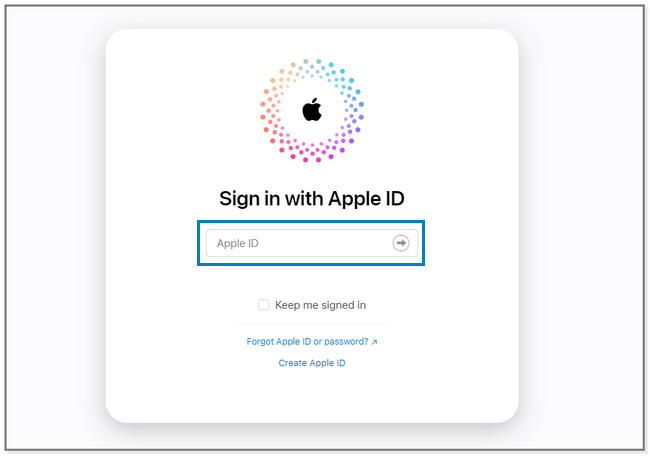
Schritt 2Sie sehen die Daten, die Sie mit iCloud gesichert haben. Klicken Sie auf die Dateien, die Sie wiederherstellen möchten. Unten ist ein Beispiel für die Wiederherstellung von Fotos. Aber es hat die gleichen Schritte für jeden Datentyp.
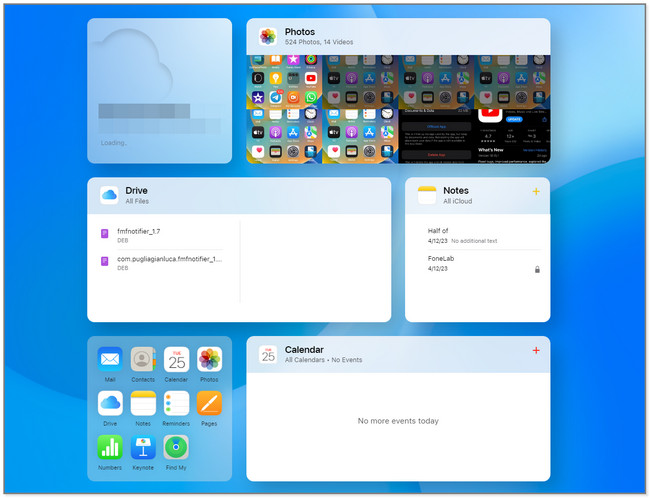
Schritt 3Wählen Sie die Dateien aus oder drücken Sie Strg + A Klicken Sie auf die Schaltfläche, um alle auszuwählen. Drücke den Wolkenpfeil nach unten Klicken Sie oben rechts in iCloud auf die Schaltfläche, um die Dateien herunterzuladen. Der Computer speichert sie in einem Ordner.
Hinweis: Wenn Sie mit einem neuen Telefon wiederherstellen möchten, ist dies möglich. Öffnen Sie das neue Telefon und verbinden Sie es mit dem Wi-Fi-Netzwerk. Befolgen Sie die Anweisungen auf dem Bildschirm, und Sie müssen nur die Schaltfläche „Aus iCloud-Backup wiederherstellen“ auswählen und sich beim iCloud-Konto anmelden. Wählen Sie das aktuellste Backup und warten Sie, bis der Vorgang abgeschlossen ist. Richten Sie später das neue Telefon ein und Sie sehen die iPod touch-Daten, die Sie wiederherstellen möchten.
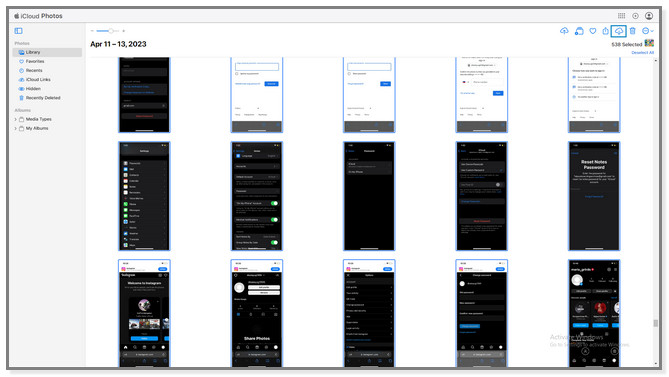
Teil 4. FAQs Wie man Daten von einem defekten iPod Touch wiederherstellt
1. Wie schalte ich einen kaputten iPod touch ein?
Neustart des iPod touch erzwingen. Halten Sie dazu auf dem iPod touch der 7. Generation die obere Taste und die Leiser-Taste gedrückt. Warten Sie, bis Sie das Apple-Logo auf dem Bildschirm sehen. Halten Sie auf dem iPod touch der 6. Generation oder früher die obere und die Home-Taste gedrückt, bis Sie das Apple-Logo sehen. Wenn sich der iPod touch nicht einschalten lässt, wenden Sie sich bitte an den Apple-Support.
2. Wie stelle ich meinen iPod touch auf meinem iPhone wieder her?
Sie können die iCloud-Sicherung verwenden. Schalten Sie das neue iPhone ein, verbinden Sie es mit dem Wi-Fi-Netzwerk und befolgen Sie die Anweisungen auf dem Bildschirm, um es einzurichten. Sobald es auf dem ist Apps & Daten Tippen Sie auf dem Bildschirm auf Wiederherstellen von iCloud Backup Taste. Melden Sie sich wie beim iPod touch mit Ihrer Apple-ID bei iCloud an. Wählen Sie anschließend ein Backup aus und wählen Sie das relevanteste aus. Der Wiederherstellungsprozess dauert abhängig von der Größe Ihrer Dateien und Ihrer Internetverbindung.
Mit FoneLab für iOS können Sie verlorene / gelöschte iPhone-Daten wie Fotos, Kontakte, Videos, Dateien, WhatsApp, Kik, Snapchat, WeChat und weitere Daten von Ihrem iCloud- oder iTunes-Backup oder -Gerät wiederherstellen.
- Stellen Sie Fotos, Videos, Kontakte, WhatsApp und weitere Daten mühelos wieder her.
- Vorschau der Daten vor der Wiederherstellung.
- iPhone, iPad und iPod touch sind verfügbar.
Sie können Daten von einem defekten iPod touch wiederherstellen, da Sie dessen Backup verwenden können, um auf Ihre Dateien zuzugreifen und sie wie iCloud- und iTunes-Backups abzurufen. Aber man kann es nutzen FoneLab iPhone Datenwiederherstellung wenn du keines hast. Es stellt Ihre iPod touch-Daten direkt mit nur einem USB-Kabel wieder her. Wenn Sie dieses Tool ausprobieren möchten, laden Sie es bitte herunter.
